Op de pagina Personen in Outlook.com kunt u contactpersonen en lijsten met contactpersonen weergeven, maken en bewerken. Maak nieuwe, volledig nieuwe contactpersonen of voeg iemand toe als contactpersoon vanuit een e-mailbericht. U kunt ook een lijst met contactpersonen maken voor het verzenden van e-mail naar een groep personen.
Wanneer u naar de pagina Personen wilt gaan, meldt u zich aan bij Outlook.com en selecteert u 
Contactpersonen maken
Nieuwe contactpersonen worden opgeslagen in de standaardmap Contactpersonen en u ziet ze ook onder Alle contactpersonen. Als u de contactpersoon in een andere map wilt opslaan, selecteert u de map voordat u de contactpersoon maakt.
-
Selecteer Nieuwe contactpersoon op de werkbalk.
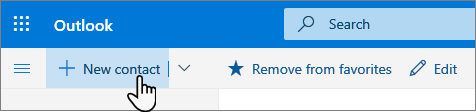
-
Voer de details in voor de contactpersoon. Selecteer Meer toevoegen als u meer informatie wilt toevoegen, zoals het adres of de verjaardag van de contactpersoon.
-
Selecteer Maken.
-
Ga in Outlook.com naar E-mail.
-
Open een e-mailbericht in het leesvenster en selecteer de naam van de afzender of geadresseerde die u wilt toevoegen aan uw contactpersonen.
-
Selecteer

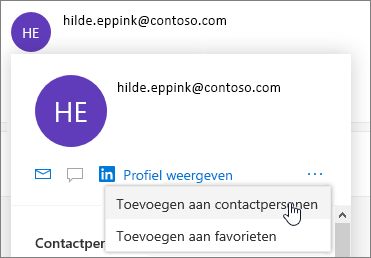
Opmerking: De contactpersoon wordt automatisch opgeslagen in de standaardmap Contactpersonen op de Mensen pagina.
Als u iemand wilt toevoegen aan uw favorieten, selecteert u de contactpersoon en vervolgens Toevoegen aan favorieten op de werkbalk.
Tip: Favoriete contactpersonen met een e-mailadres worden ook weergegeven in het linkerdeelvenster in E-mail, zodat u al hun e-mail op één plek kunt zien.
Hier volgen enkele manieren om te zoeken naar een contactpersoon op de pagina Personen:
-
Gebruik Zoeken. Typ in het zoekvak om te zoeken naar een contactpersoon of lijst met contactpersonen.
-
Selecteer Favorieten in de linkerbovenhoek om de personen te bekijken die u als favorieten hebt toegevoegd.
Tips:
-
Selecteer een letter in een lijstscheidingsteken om snel te schakelen tussen contactpersonen in de lijst.
-
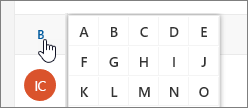
Op de pagina Personen selecteert u een contactpersoon in het middelste deelvenster om informatie over deze contactpersoon te zien of te bewerken.
-
Als u een contactpersoon wilt bewerken, selecteert u Contactpersoon bewerken aan de rechterkant van de pagina of Bewerken op de werkbalk.
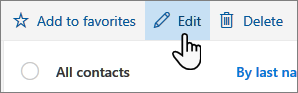
Voor contactpersonen met een e-mailadres kunt u ook meer informatie op deze tabbladen zien:
-
Bestanden: Recente bestanden die de contactpersoon met u heeft gedeeld.
-
E-mails: Recente e-mails en e-mailbijlagen uitgewisseld tussen u en de contactpersoon.
-
LinkedIn: Als de contactpersoon een openbaar LinkedIn-profiel heeft met hetzelfde e-mailadres als u voor die persoon hebt opgeslagen, ziet u hier informatie uit LinkedIn.
Opmerking: Het tabblad LinkedIn is mogelijk niet beschikbaar.
-
Selecteer een contactpersoon op de pagina Personen.
-
Selecteer Contactpersoon bewerken en kies het camerapictogram.

-
Selecteer Een foto uploaden, kies het bestand dat u wilt gebruiken en selecteer vervolgens Openen om de foto te uploaden.
-
Als u de foto wilt verplaatsen, klikt u in de cirkel en sleept u met de aanwijzer. Als u wilt in- of uitzoomen, gebruikt u de schuifregelaar onder de foto.
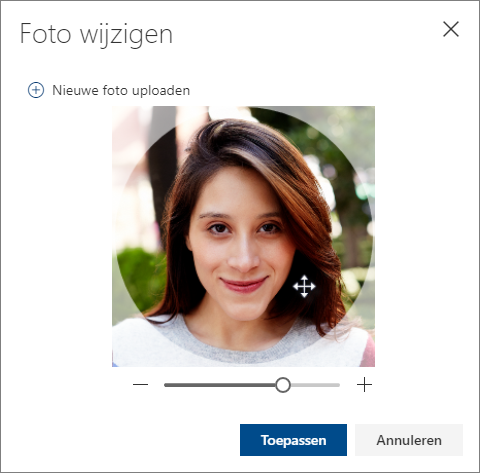
-
Selecteer Toepassen en dan Opslaan.
-
Als u wilt wijzigen hoe namen van contactpersonen worden weergegeven, selecteert u Instellingen en geeft u vervolgens contactpersonen weer op > voornaam of achternaam.
-
Als u sorteren wilt selecteren, gebruikt u het sorteermenu boven aan de lijst. Selecteer bijvoorbeeld Sorteren op > Achternaam.
Lijsten met contactpersonen maken
Een lijst met contactpersonen is een verzameling e-mailadressen en is handig voor het verzenden van e-mail naar een groep personen. Lijsten met contactpersonen worden soms ook wel distributielijsten genoemd.
Maak bijvoorbeeld een lijst met contactpersonen met de naam Mijn boekenclub en voeg alle leden van de club eraan toe. Als u een e-mailbericht naar iedereen in de club wilt verzenden, voegt u Mijn boekenclub toe aan de regel Aan van de e-mail.
Opmerking: Lijsten met contactpersonen worden standaard gemaakt in de standaardmap Contactpersonen en u kunt ze ook zien onder Alle lijsten met contactpersonen. Als u de lijst met contactpersonen in een andere map wilt opslaan, selecteert u de map voordat u Nieuwe lijst met contactpersonen selecteert.
-
Selecteer op de Mensen pagina op de werkbalk de pijl naast Nieuwe contactpersoon en selecteer vervolgens Nieuwe lijst met contactpersonen.
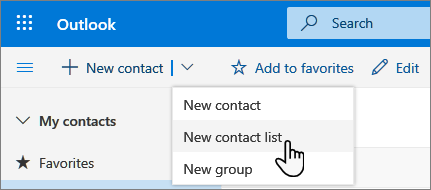
-
Voer een naam in voor de lijst en voeg vervolgens namen of e-mailadressen toe.
-
Selecteer Maken.
Tip: Als u contactpersonen wilt groeperen om een andere reden dan voor het sturen van e-mail, dan kunt u een map maken. Voeg vervolgens de contactpersonen aan de map toe.
U kunt personen (e-mailadressen) op twee manieren toevoegen aan een lijst met contactpersonen: door een lijst met contactpersonen te bewerken en er personen aan toe te voegen vanuit de lijst, of door een of meer contactpersonen te selecteren en toe te voegen aan een lijst via de optie Toevoegen aan lijst op de werkbalk.
Opmerking: Omdat een lijst met contactpersonen slechts een verzameling e-mailadressen is, kunt u alleen contactpersonen met een e-mailadres toevoegen.
Voeg personen toe aan een lijst met contactpersonen door de lijst met contactpersonen te bewerken:
-
Selecteer op de Mensen pagina Alle lijsten met contactpersonen in het navigatiedeelvenster of zoek naar de naam van de lijst met contactpersonen.
-
Selecteer de lijst met contactpersonen en selecteer vervolgens Bewerken.
-
Voer namen of e-mailadressen in.
-
Selecteer Opslaan.
Voeg een of meer contactpersonen toe aan een lijst met contactpersonen met behulp van de optie Toevoegen aan lijst :
-
Selecteer op de pagina Mensen de contactpersonen die u aan een lijst wilt toevoegen.
-
Selecteer Toevoegen aan lijst op de werkbalk bovenaan.
-
Selecteer het plusteken naast de lijst met contactpersonen waaraan u de contactpersonen wilt toevoegen.
of
-
Selecteer Nieuwe lijst met contactpersonen om de geselecteerde contactpersonen toe te voegen aan een nieuwe lijst en voer vervolgens een naam in voor de nieuwe lijst met contactpersonen.
-
-
Klik buiten het deelvenster om het te sluiten wanneer u klaar bent.
U kunt personen (e-mailadressen) op twee manieren uit een lijst met contactpersonen verwijderen: door de lijst met contactpersonen te bewerken of door een contactpersoon te selecteren en uit een lijst te verwijderen met de optie Toevoegen aan lijst op de werkbalk.
Verwijder personen uit een lijst met contactpersonen door de lijst te bewerken:
-
Selecteer op de Mensen pagina Alle lijsten met contactpersonen in het navigatiedeelvenster of zoek naar de naam van de lijst met contactpersonen.
-
Selecteer de lijst met contactpersonen en selecteer vervolgens Bewerken.
Selecteer de x voor de naam of het e-mailadres dat u wilt verwijderen.
-
Selecteer Opslaan.
Verwijder geselecteerde personen uit een of meer lijsten met contactpersonen met behulp van de optie Toevoegen aan lijst :
-
Selecteer op de pagina Mensen de contactpersoon die u wilt verwijderen uit een lijst met contactpersonen.
-
Selecteer Toevoegen aan lijst op de werkbalk. U ziet aan welke lijsten met contactpersonen deze contactpersoon al is toegevoegd.
-
Selecteer de X naast de lijst met contactpersonen waaruit u de geselecteerde contactpersoon wilt verwijderen.
-
Klik buiten het deelvenster om het te sluiten wanneer u klaar bent.
-
Selecteer op de Mensen pagina Alle lijsten met contactpersonen in het linkerdeelvenster of zoek naar de naam van de lijst met contactpersonen.
Nog steeds hulp nodig?
|
|
Als je ondersteuning wilt krijgen in Outlook.com, klik je hier of selecteer je Help op de menubalk en voer je je query in. Als de zelfhulp uw probleem niet oplost, schuift u omlaag naar Hebt u nog steeds hulp nodig? en selecteer Ja. Als je contact met ons wilt opnemen in Outlook.com, moet je je aanmelden. Als u zich niet kunt aanmelden, klikt u hier. |
|
|
|
Voor andere hulp bij uw Microsoft-account en -abonnementen gaat u naar de Help voor account en facturering. |
|
|
|
Voer uw probleem hier in voor hulp en probleemoplossing bij andere Microsoft-producten. |
|
|
|
Post vragen, volg discussies en deel uw kennis in de Outlook.com-community. |











